Сканирование пленки в домашних условиях сканером: Как оцифровать фотоплёнку в домашних условиях
Содержание
Как оцифровать фотоплёнку в домашних условиях
Наличие фотокамеры в современных гаджетах делает процесс фотосъёмки простым, удобным и… немного обыденным. Ещё каких-то 20 лет назад подготовка к любому мероприятию начиналась с покупки плёнки для фотоаппарата, на которую запечатлевались особенно важные моменты нашей жизни. Мы берегли каждый кадр, а потом проявляли плёнку, наслаждаясь всеми удачно сделанными снимками. Наверняка у многих и до сих пор хранятся плёночные негативы, с которых и печатать не особо хочется, но было бы неплохо посмотреть эти фото, к примеру, на компьютере. Идеальным решением в этом вопросе станет оцифровка фотоплёнки, которую можно осуществить в домашних условиях.
Виды плёнки и их особенности
Прежде чем приступить к процессу оцифровки, необходимо выяснить, с каким видом плёнки вам придётся работать:
- Позитивная плёнка или слайдовая. Изображение на ней будет передаваться в оригинальном цвете, попавшем в кадр. Другими словами, позитивная плёнка — это полноценный слайд, на котором мы уже видим конечное изображение.

- Цветная негативная плёнка. Это наиболее распространённый вид плёнки. Изображение на ней получается в инвертированном виде, то есть тени на плёнке становятся светлыми, а светлые участки затемнёнными.
- Чёрно-белая плёнка или серебряная. Изображение на них монохромное и состоит из металлического серебра.
Оцифровка фотоплёнки сканером
Если вы решили, что оцифровка фотоплёнки в домашних условиях — это то, что вам необходимо, давайте познакомимся с наиболее распространёнными методами этого процесса. Для того чтобы оцифровать плёнку, можно воспользоваться специальным сканером. Они бывают нескольких видов:
- Планшетные сканеры с функцией сканирования фотоплёнки, которая зажимается в специальной рамке и кладётся на стекло сканирующего устройства. Встроенная лампа просвечивает кадр, и он преобразуется в цифровой вид. Однако, из-за того, что лампа просвечивает и стекло сканера, которое не рассеивает световые лучи, изображение получается не очень контрастным.

- Специализированные слайд-сканеры закрытого типа. Плёнка, крепко зажатая в рамку, вставляется в сам сканер, который напрямую её просвечивает. Некоторые сканеры даже оснащены антиньютоновскими стёклами.
- Псевдобарабанный сканер для оцифровки фотоплёнки, в котором она кладётся не прямо, а дугой. Подобный изгиб плёнки помогает преодолеть неравномерную резкость снимка и увеличить разрешающую способность.
- Барабанный сканер для фотоплёнки, в котором используются высокочувствительные фотоэлементы. Оригиналы закрепляются на внешнюю часть вращающегося цилиндра-барабана и просвечиваются изнутри. Сканирование на таком сканере отличается быстротой, резкостью кадра и его высокой цветонасыщенностью. Но высокая стоимость и массивная конструкция являются ощутимым препятствием для использования сканера в домашних условиях.
Оцифровка фотоплёнки обычным сканером
Если у вас нет возможности приобрести специальный сканер для плёночных материалов, а дома стоит самый обычный и не многофункциональный, сканирование негативной и позитивной фотоплёнки можно осуществить и с помощью его.
Для этого необходимо взять лист белого картона А4 формата, одна сторона которого серебряная. Из него мы будем делать отражатель. Захватывая световое излучение, он поможет отразить свет на обратной стороне плёночного кадра. Сначала на картоне нужно нарисовать или напечатать такой шаблон.
Далее его необходимо вырезать и склеить серебряной стороной внутрь.
Склеенная конструкция должна иметь клиновидную форму с одной открытой стороной.
После того как отражатель высохнет, начинаем его эксплуатировать. Для этого на стеклянную поверхность сканирующего устройства кладётся плёнка (или слайд). Сверху него ставится отражательная конструкция. Крышка сканера не закрывается.
Для того чтобы добиться равномерного освещения, положите между плёнкой и отражателем тонкую бумагу, которая поможет световому потоку не рассеиваться. После того как плёнка отсканирована, её нужно обработать в графическом редакторе. Об этом мы расскажем чуть ниже.
Как вернуть жизнь плёнке с помощью цифрового фотоаппарата
Если вы задаётесь вопросом, как оцифровать нужную фотоплёнку в домашних условиях без сканера, используйте для этих целей цифровой фотоаппарат со сменным объективом. Главное, чтобы цифровой фотоаппарат обладал режимом макросъёмки, чтобы добиться лучшего разрешения кадра.
Главное, чтобы цифровой фотоаппарат обладал режимом макросъёмки, чтобы добиться лучшего разрешения кадра.
СОВЕТ. К сведению. Процесс оцифровки фотоплёнки с помощью цифрового фотоаппарата называется пересъёмка.
Суть пересъёмки состоит в том, чтобы сфотографировать плёнку на белом фоне и откорректировать полученное цифровое изображение, использовав специальные программы.
Для такой оцифровки многие модели фототехники сегодня продаются со специальной насадкой на объектив, которая уже имеет белый фон.
Если же в вашем фотоаппарате нет такой насадки, её можно сделать и самостоятельно, воспользовавшись подручными материалами. Для этого понадобится цилиндр с полостью внутри, который чуть больше диаметра объектива (например, цилиндрическая банка от корма для рыб, чая или другая). К цилиндру нужно с одной стороны прикрепить площадку (кусок плотного картона, пластика), предварительно вырезав на ней отверстие для кадра.
Другой стороной мы надеваем наш цилиндр на объектив фотоаппарата.
Фотоаппарат на штативе с самодельной насадкой необходимо поставить перед источником света. Лучший вариант — это жидкокристаллический монитор компьютера или ноутбука. Белый фон создаётся открытием нового документа в Adobe Photoshop и развёртыванием его на весь экран.
ВАЖНО. Пересъёмку плёнки лучше проводить в полной темноте, выключив все дополнительные источники света, кроме основного — монитора.
Фотоплёнку необходимо установить нанекотором расстоянии от монитора (до 15 см.), чтобы не пошло волнообразное свечение от экрана, но при этом не ослабла яркость экрана. Далее выключаем свет и переснимаем плёнку на цифровой фотоаппарат.
Оцифровываем плёнку без насадки
Полноценная оцифровка фотоплёнки своими руками возможна и без приобретения специальной насадки на объектив фотоаппарата.
Для этого нам понадобится непосредственно фотоаппарат, штативы и компьютерный монитор. Фотоаппарат мы закрепляем на одном штативе, а на другом — устройство, с помощью которого фиксируем плёнку или слайд. Можно для этого использовать рамки от фотоувеличителей или проекторов.
Можно для этого использовать рамки от фотоувеличителей или проекторов.
Если же их нет в наличии, то можно сделать следующую конструкцию: берём два стекла от фоторамок, обклеиваем их края белой самоклеящейся лентой для защиты от острых углов и утолщения конструкции. Прикладываем два стекла друг к другу, сверху и снизу их тоже склеиваем лентой. В полученную щель между стёклами просовываем плёнку.
Далее ставим эту конструкцию параллельно монитору, можно её закрепить подручными материалами, например, стопками книг с двух сторон, выключаем свет и начинаем снимать.
Полученное изображение обрабатывается с использованием инвертирования (клавиши Ctrl +i), корректирующих слоёв, каналов (синий, зелёный, красный Ctrl+m) и ручной коррекции с помощью Adobe Photoshop или другого графического редактора.
Оцифровка плёнки с помощью смартфона
Качество картинки, снятой на телефон, будет ниже, чем при сканировании или применении профессиональных технических средств, но и такой способ оцифровки фотоплёнки можно использовать, если из техники в наличии только смартфон. Другие подручные средства, участвующие в процессе, добыть несложно.
Другие подручные средства, участвующие в процессе, добыть несложно.
Для оцифровки плёнки кроме телефона и фоторедактора (для постобработки) нам понадобятся следующие инструменты и материалы:
- Коробка размером примерно 20х15 см.
- Два листа плотного картона, размерами немного превышающих габариты дна коробки.
- Пластинка тонкого белого или матового пластика.
- Ножницы, канцелярский нож.
- Линейка.
- Карандаш.
- Небольшая лампа или фонарик.
Процесс оцифровки фотоплёнки подразумевает следующие действия:
- Посредством линейки и карандаша в середине первого листка картона чертим прямоугольник, соответствующий по длине и ширине размерам одного кадра на плёнке. Вырезаем прямоугольник.
- Со вторым листом проделываем те же действия.
- По бокам получившегося окошка отступаем по 1 см и делаем надрезы, которые будут чуть больше ширины отверстия.
- От каждого из надрезов делаем ещё по надрезу, отступив по 1 см.
 от предыдущего.
от предыдущего. - Следующая часть конструкции будет выполнять функцию рассеивания света от фонаря. Из куска пластика вырезаем ленту, по ширине соответствующую ширине сделанных надрезов и по длине около 8-10 см.
- В первые, от окошка надрезы продеваем пластиковую ленту.
- Далее в надрезы пропускаем плёнку (она должна быть заведена поверх пластика).
- Теперь в коробку помещаем включённый фонарик, а сверху ставим часть конструкции с пропущенной через неё плёнкой.
- Второй лист картона накладываем сверху (совмещаем окошки), чтобы избежать попадания лишнего света в фотокамеру.
- Выбираем нужный кадр и снимаем его в режиме макросъёмки. Картинка получается в негативе, поэтому дальнейшие действия по обработке выполняются в фоторедакторе.
Переснять уже распечатанное изображение с помощью смартфона куда проще. В магазине приложений можно найти специализированный софт, позволяющий обойтись без профессионального фотоаппарата (например, «Фотосканер от Google Фото). Переснятое фото обрабатывается прямо в приложении, что позволяет убрать блики, шумы с картинки и упростить задачу дальнейшего редактирования с использованием полноценного фоторедактора.
Переснятое фото обрабатывается прямо в приложении, что позволяет убрать блики, шумы с картинки и упростить задачу дальнейшего редактирования с использованием полноценного фоторедактора.
Как видим, рассмотренные методы перенесения плёночного изображения в цифровое довольно доступны и выполнимы в домашних условиях, поэтому, как оцифровать фотоплёнку, решать вам. Сканирование, фотоаппарат, фотолаборатория или смартфон — выбор остаётся за вами. Главное, чтобы результат оправдал ожидания и доставил удовольствие от полученных и просмотренных снимков.
Оцифровка фотопленок в домашних условиях
Иногда восстановлению подлежат фотографии, проявленные и отпечатанные ранее. Теперь эти фото необходимы в качестве документа для человека, повторный снимок с которого в нынешнем времени сделать невозможно. В таких случаях можно использовать как давние черно-белые снимки, так и пленку, извлеченную из старых фотоаппаратов.
При этом вы:
- повышаете разрешение изображения, а значит, оно получается более четким, усиливается насыщенность цветом;
- имеете возможность повторить создание снимков или сделать их впервые;
- полученные фотографии можно обрабатывать до тех пор, пока они не станут соответствовать вашим пожеланиям; учитывается также обработка — экспериментирование.

Оцифровка фотопленок в домашних условиях
Существуют способы оцифровки фотопленки, которыми пользуются как специалисты, так и любители, создавая всю необходимую инсталляцию у себя дома.
Среди них следующие:
- при помощи специализированного фотосканера;
- с использованием цифрового фотоаппарата и созданного своими руками сооружения для фиксации пленки;
- с тем же фотоаппаратом, на который устанавливается специальная насадка, в миниатюре повторяющая собственноручно созданные установки.
Оцифровка – это процесс, при котором изображение, зафиксированное на негативе, фотокарточке (в том числе, и черно-белой), пленке фотоаппарата разбивается на пиксели – цифровую информацию. В таком виде изображение сохраняется на носителе. Напрямую, без использования подручных материалов, данный процесс осуществляется с помощью сканера для фото.
Качество исходника основательно влияет на трудность дальнейшей работы.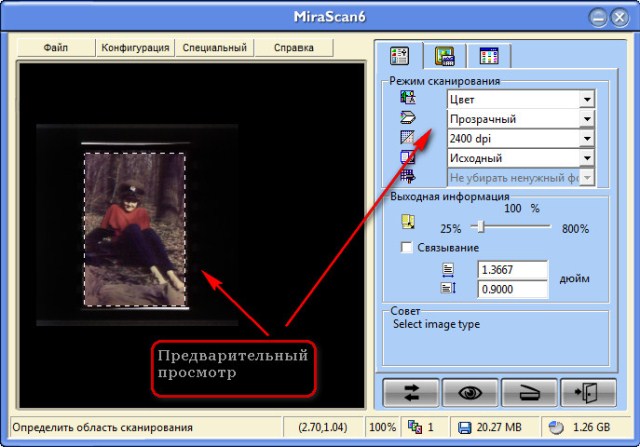 То есть, старые черно-белые фотокарточки зачастую представляют довольно расплывчатое изображение – оно может быть затемненным или, наоборот, иметь слабую насыщенность. Раньше все зависело от мастерства фотографа, который занимался проявлением позитивов. Малейшая невнимательность приводила к отраженным на них необратимым последствиям. Оставалось только принять результат в готовом виде или переделать всю работу еще раз, что стоило денег. Цифровую же фотографию можно корректировать и менять бесконечное количество раз.
То есть, старые черно-белые фотокарточки зачастую представляют довольно расплывчатое изображение – оно может быть затемненным или, наоборот, иметь слабую насыщенность. Раньше все зависело от мастерства фотографа, который занимался проявлением позитивов. Малейшая невнимательность приводила к отраженным на них необратимым последствиям. Оставалось только принять результат в готовом виде или переделать всю работу еще раз, что стоило денег. Цифровую же фотографию можно корректировать и менять бесконечное количество раз.
Оцифровка цветных и черно-белых фотографий/негатива при помощи сканера
Для данного процесса вам понадобится специальный фотосканер и ноутбук/персональный компьютер, с помощью которого будет происходить дальнейшая обработка оцифрованного снимка. С обычным сканером выполнить данную работу не получится даже в том случае, если фото будет черно-белым. Он не захватывает весь необходимый спектр цвета, и вы получите результат очень низкого качества. Поэтому используется аппарат со слайд модулем или фильм-сканер. При этом стоит помнить, что чтобы оцифровать с их помощью одну карточку, необходимо потратить от 5 до 10 минут.
При этом стоит помнить, что чтобы оцифровать с их помощью одну карточку, необходимо потратить от 5 до 10 минут.
После того, как вы отсканировали снимки (использование техники наиболее уместно при большом объеме материалов), для их дальнейшей обработки используйте AdobePhotoshop, желательно, восьмой серии – она наиболее понятна в работе и имеет улучшенный функциональный интерфейс. Можно использовать также и негатив – компьютерная программа легко выполнит «проявление». Таким способом, в основном, пользуются в специализированных учреждениях, в домашних условиях на стоимость оцифровки повлияет цена на профессиональную аппаратуру.
Как оцифровать фотопленку дома, используя фотоаппарат
Данный процесс уместней назвать пересъемкой (повторной съемкой). Кроме цифрового фотоаппарата, вам понадобится белый светящийся монитор или экран ноутбука. Можно также своими руками соорудить установку, подобную той, которую использовал раньше, наверное, каждый человек, копируя рисунки.
Сооружение состоит из двух стекол, между которыми вложен снимок. Снизу должен идти яркий белый свет. Стекла ставят, например, на два стула так, чтобы между ними был просвет, достаточный для того, чтобы охватить всю площадь фотографии или пленки. Все эти инструменты находятся дома, где и выполняется весь процесс съемки.
Стоит уточнить, что фотографировать вы будете в достаточно неудобной позиции, ведь стекла с зафиксированным материалом устанавливаются горизонтально. А если вы не найдете способ зафиксировать фотоаппарат на нужном расстоянии параллельно к подготовленной установке, то вам придется делать намного больше кадров, а потом выбирать из них наиболее удачные.
В случае, если вы не нашли стекол и листов другого прозрачного материала, можно сделать следующее:
- возьмите лист белого картона и вырежьте в нем прямоугольное отверстие того же размера, что и фотографии (негативные снимки), фотопленка;
- закрепите его на мониторе компьютера или экране ноутбука, предварительно выставив белый экран, например, в Paintили Photoshop – просто создайте новый документ;
- сверху с помощью зажимов закрепите прозрачную пленку для слайдов, позаимствованную от диапроектора; в данной конструкции фотопленка должна передвигаться, а негативы/фотографии достаточно легко вставляться и выниматься, поэтому слишком плотный крепеж, как и слабый, не подойдет;
- установите фотоаппарат на штатив и зафиксируйте как можно ближе к снимаемому объекту; важно, чтобы ваш цифровик мог выполнять функцию макросъемки, причем на минимальном расстоянии (1-2 см)
- фотографируйте;
- редактируйте в Photoshop.

Установки для репродукции снимков или пленки в домашних условиях: слева – для фотокамеры, справа – для фиксации носителей изображения.
Сколько стоит оцифровка негативов/фото дома
Основная стоимость работы зависит от цены аппаратуры и инструментов, которые вы будете использовать в процессе. Поэтому если большая часть установки будет сделана вашими руками, то вы имеете возможность значительно сэкономить. Это особенно заметно, когда старых фотопленок и негативов немного, а оцифровать их нужно разово.
И наоборот, если у вас есть желание переснять большой объем материала или работать в этом направлении профессионально, стоит приобрести специальные приспособления, использование которых значительно облегчит и ускорит процесс. Учитывайте то, сколько есть желающих дать новую жизнь своим, родительским старым снимкам, а также когда-то так и не проявленным фотопленкам. Зная то, как их можно оцифровать, используйте данную информацию на пользу себе и своим будущим заказчикам.
Полное руководство по сканированию пленочных негативов в домашних условиях
Давайте поговорим о том, как добиться наилучших результатов при сканировании пленочных негативов вне профессиональной фотолаборатории.
Возрождение съемки на пленку доминировало в разговорах о фотографии и кинопроизводстве в течение последних пяти лет. Похоже, в ближайшее время он не замедлится — независимо от цен или ограниченного предложения. Во всяком случае, это, вероятно, добавляет ему привлекательности. Вот почему правильный метод сканирования пленочных негативов важнее, чем когда-либо.
Допустим, вы получили в руки старую 35-мм камеру или камеру среднего формата. Вы отправляете пленку в лабораторию. Что дальше?
Кинолаборатории, скорее всего, будут иметь возможность отсканировать негативы для вас, а затем они отправят вам фотографии в загружаемой папке с выбранным вами разрешением (чем выше разрешение, тем выше стоимость).
Если вы отказываетесь от сканирования в лаборатории (я обычно так и делаю), вы можете сканировать их дома после получения негатива из лаборатории. Это огромная мера экономии средств, которая может быть очень дорогой при съемке на пленку. Давайте рассмотрим ключевые моменты при сканировании негативов пленки в домашних условиях.
Это огромная мера экономии средств, которая может быть очень дорогой при съемке на пленку. Давайте рассмотрим ключевые моменты при сканировании негативов пленки в домашних условиях.
1. Покупка нового сканера
Домашние сканеры по-прежнему доступны на различных сайтах с множеством вариантов на выбор. Будь то покупка старой Noritsu, более новой модели Epson или использование беззеркальной/зеркальной камеры, существует множество способов преобразовать негативы в цифровые файлы.
Существуют также программы, которые помогут вам сканировать, преобразовывать негативы и редактировать фотографии. Давайте погрузимся в ряд руководств от фотографов, ведущих эту область на YouTube.
Первый и, пожалуй, самый простой вариант — купить сканер онлайн. Удивительно, но все еще есть новые дешевые сканеры Epson, которые можно подключить прямо к компьютеру и начать сканирование.
Удивительно, но все еще есть новые дешевые сканеры Epson, которые можно подключить прямо к компьютеру и начать сканирование.
Большинство этих сканеров Epson поставляются с загрузкой программного обеспечения, поэтому вам нужно будет обратить на это внимание, как только вы начнете его настраивать. Эти сканеры поставляются с держателями пленки для 35 мм и среднего формата. Эти держатели позволяют размещать негативы прямо сверху в отведенном для них слоте, который затем помещается на платформу сканирования.
Отсюда вы можете выбрать, как вы хотите сканировать негатив пленки — вы можете добавить теплоты и контраста, а также настроить светлые и темные участки. Это почти как предварительное редактирование фотографии. Перед сканированием негатива вы увидите изображение в реальном времени.
Вы также можете выбрать размер изображения. Выбирая DPI (количество точек на дюйм), вы определяете общее качество изображения и размер файла. Чем больше размер файла, который вы хотите отсканировать, тем больше времени потребуется для сканирования вашего негатива.
Вот список некоторых из лучших и самых дешевых сканеров:
- Epson V600 (лучший вариант) — 299 долларов США
- Epson V850 (самый дорогой) — 1299 долларов
- Сканер Plustek OpticFilm135i — 399 долларов США
2. Использование беззеркальной камеры
Относительно новый способ сканирования пленочных негативов — цифровая беззеркальная камера или цифровая зеркальная камера. «Как» довольно просто:
- Расположите камеру над негативами на светлой кровати (или iPad).
- Сделать снимок.
- Затем преобразуйте изображение в Photoshop, Lightroom или программу редактирования фотографий.
Вам может быть интересно, а как насчет дисторсии объектива и фокусных расстояний? Как вы обеспечиваете самое чистое фото/скан для вашего негатива? Общее эмпирическое правило заключается в том, что вам нужен макрообъектив для съемки при относительно слабом освещении, чтобы избежать нежелательных утечек и шума от вашей камеры.
Самое приятное то, что есть продукты, разработанные, чтобы помочь нам в этом процессе. Новая компания Negative Supply создала стойки для установки вашей камеры с держателем негативной пленки, позволяющим максимально упростить процесс сканирования.
Я лично не использовал ни одну из этих установок, но она в моем списке желаний, потому что я устал от того, что мой сканер занимает так много места на моем столе. Весь процесс кажется таким обтекаемым. Вы можете проверить различные пакеты снаряжения, чтобы выбрать то, что лучше всего подходит для вас.
Проверьте отрицательную поставку здесь.
Фотограф и кинорежиссер Брей Ханцикер недавно опубликовал руководство по использованию своей продукции, и это одно из самых подробных пошаговых руководств по сканированию пленки. Проверьте это ниже.
На мой взгляд, это лучший способ сканирования негативов. Готов поспорить, что если вы только начинаете заниматься пленочной фотографией, возможно, вы уже находитесь в сфере фотографии. Это компенсирует затраты на покупку громоздкого нового сканера и программного обеспечения, которое вам потребуется использовать.
Готов поспорить, что если вы только начинаете заниматься пленочной фотографией, возможно, вы уже находитесь в сфере фотографии. Это компенсирует затраты на покупку громоздкого нового сканера и программного обеспечения, которое вам потребуется использовать.
Кроме того, прежде чем мы двинемся дальше, я просто хочу сказать, что вы можете использовать штатив со своей цифровой камерой и накладывать негативы на iPad или световую панель с повышенной яркостью.
3. Программное обеспечение, которое можно использовать
Существует два способа сканирования негативов пленки. Во-первых, используйте специальные программы для сканирования, такие как программное обеспечение Epson, прилагаемое к вашему сканеру. Существуют даже программы, совместимые с определенными сканерами (например, перечисленными выше), например, SIlverfast.
Silverfast
Silverfast — это программное обеспечение, позволяющее лучше контролировать изображение перед его сканированием.
Программное обеспечение включает в себя профили для конкретных пленок, чтобы гарантировать, что вы сканируете в правильном цветовом пространстве. Вы даже можете точно настроить его, чтобы он соответствовал определенной стандартной скорости. У вас также есть больший контроль над отдельными элементами изображения, такими как управление экспозицией, насыщенностью, контрастом и т. д.
Вы даже можете точно настроить его, чтобы он соответствовал определенной стандартной скорости. У вас также есть больший контроль над отдельными элементами изображения, такими как управление экспозицией, насыщенностью, контрастом и т. д.
Возможно, лучшая часть использования такого программного обеспечения — это включение таких инструментов, как «Удаление пыли», которое находит пыль, волосы и все, что может лежать поверх негатива, когда вы помещаете его в держатель пленки. Грязные негативы неизбежны, когда дело доходит до домашнего сканирования, и эта небольшая функция в Silverfast мгновенно устраняет эту проблему. Вы можете бесплатно попробовать Silverfast здесь.
Ознакомьтесь с руководством фотографа и ютубера Ника Карвера по использованию Silverfast со сканерами Epson ниже:
Negative Lab Pro
Вторым вариантом сканирования пленочных негативов и редактирования является программа Negative Lab Pro.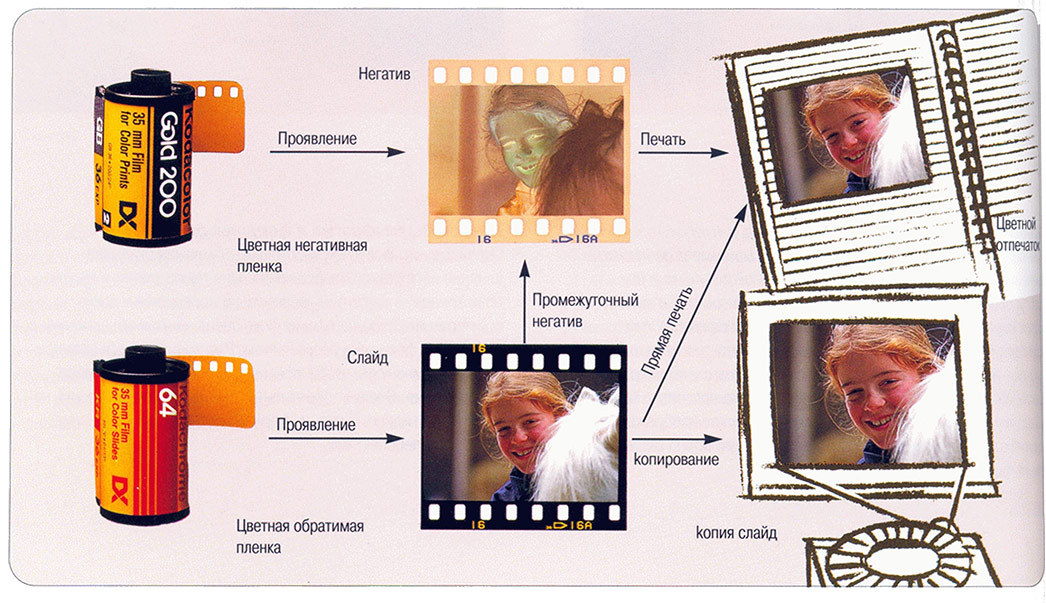
Эта программа специально разработана для использования после того, как вы отсканировали или сфотографировали свой негатив без его преобразования. Под этим я подразумеваю, что если вы используете сканер Epson, вы можете сканировать негатив как есть (не преобразовывая его в позитив), а затем взять этот негатив и перенести его в Negative Lab Pro.
Эта программа предназначена для инвертирования негатива, позволяя вам назначать определенный цветовой профиль на основе фотопленки, аналогично тому, что я описал в SilverFast. Negative Lab Pro — это плагин для Lightroom, который позволяет вам оставаться в Lightroom на протяжении всего процесса редактирования.
Вот где сияет Negative Lab Pro. Профили преобразования не только красивы и точно соответствуют цвету пленки, но и простота использования Lightroom на протяжении всего процесса пост-обработки действительно непревзойденна.
youtube.com/embed/a7tptNQneo8?feature=oembed&rel=0&modestbranding=1&enablejsapi=1″ frameborder=»0″ allow=»accelerometer; autoplay; clipboard-write; encrypted-media; gyroscope; picture-in-picture» allowfullscreen=»»>
Многие фотографы используют Negative Lab Pro, который также использует такие инструменты, как Negative Supply. В конце концов, когда вы фотографируете свой негатив с помощью камеры, вы получите негативное изображение, которое необходимо инвертировать, поэтому это имеет смысл, если вы не используете программное обеспечение для сканирования.
Пленочная фотография — лучший вариант, и хотя это может показаться серьезным препятствием для входа, оно того стоит. Нет ничего лучше, чем вернуть свою пленку и увидеть эти изображения в первый раз. Удачи в стрельбе и не забывайте пробовать и получать удовольствие!
Изображение обложки через PintoArt.
Чтобы узнать больше о пленочной фотографии, ознакомьтесь со следующими статьями:
- Стоит ли покупать пленочную камеру стоимостью более 1000 долларов?
- Видеоруководство: 5 простых советов по моментальной видеосъемке
- Фотопленка 101: кинематографическая магия CineStill 800T Photography
Кинопроизводство
Хаки и сделай сам
Редактирование фотографий
Недавно просмотренные
${cat_name}
${name}
${отрывок}
Введение в сканирование собственных негативов на пленку » Снимайте на пленку
Этот пост может содержать партнерские ссылки. Если вы нажмете на ссылку и совершите покупку, Shoot It With Film может получить небольшую комиссию без каких-либо дополнительных затрат для вас.
Если вы нажмете на ссылку и совершите покупку, Shoot It With Film может получить небольшую комиссию без каких-либо дополнительных затрат для вас.
Автор Jennifer Stamps
Есть несколько причин сканировать собственную пленку, даже если вы ее не проявляете.
(Хотя вам следует попробовать проявить пленку дома. Это весело и проще, чем вы думаете! В SIWF есть руководство по проявлению черно-белой пленки и одно руководство по проявлению цветной пленки.)
Но я отвлекся… три причины для сканирования ваш собственный фильм заключается в том, что он быстрее, у вас есть творческий контроль и вы экономите деньги.
Я знаю, что начать работу может быть сложно.
До того, как я начал сканировать дома, больше всего меня беспокоило то, что я думал, что застряну за компьютером на несколько часов (это одна из основных причин, по которой я избавился от своего цифрового оборудования). Позвольте мне сказать, что это не так. Особенно, если вы проявляете во время съемки и сканируете только несколько рулонов за раз.
Итак, вот как приступить к сканированию негативов в домашних условиях…
А если вы ищете более подробную информацию о том, как сканировать собственные негативы, ознакомьтесь с уроками на сайте Shoot It With Film Insiders.
Выбор сканера для пленочных негативов
Существует так много вариантов, что это может быть ошеломляющим. Я просмотрел свою ленту в Instagram, и в подавляющем большинстве они рекомендовали Epson V600 (найти на Amazon). Это планшетный сканер, именно его я и купил.
Есть две вещи, которые привлекли меня к сканеру Epson V600 (кроме множества положительных отзывов): цена и тот факт, что вы можете сканировать 35 мм и 120 мм. детство. Вы также можете подключить его для сканирования 35-мм звездочек. Подробнее о съемке отверстий под звездочки с помощью Holga можно прочитать здесь.
Использование программного обеспечения Epson Scan
Я использую программное обеспечение Epson Scan, поставляемое со сканером. Что касается компьютеров, вам не нужно ничего особенного. Если он может запускать PhotoShop или Lightroom, он должен иметь возможность запускать и Epson Scan.
Если он может запускать PhotoShop или Lightroom, он должен иметь возможность запускать и Epson Scan.
Когда вы начинаете сканировать, у вас есть несколько опций: тип документа, тип пленки, тип изображения и разрешение. Я сохраняю разрешение 1200 dpi, если не хочу печатать что-то масштабное.
Тип документа и тип пленки довольно просты. Тип изображения: 24-битный цвет или 16-битная шкала серого. Очень просто.
Не путайтесь с целевым размером, он изменится после предварительного просмотра и обрезки сканов (именно поэтому кажется, что разрешение безумно большое… потому что размер скана — это фактический размер негатива).
Чего ожидать
Черно-белое сканирование, на мой взгляд, в миллион раз проще, чем цветное.
Ваш первый рулон с V600 займет немного времени, но как только вы освоитесь, вы будете выполнять рулон каждые 30 минут или около того… быстрее на 120.
Чем более последовательно вы выставляете экспозицию на всем протяжении ролика во время съемки, тем быстрее и проще будет сканирование.
При черно-белом сканировании я редко настраиваю какие-либо параметры. Если я это делаю, я настраиваю экспозицию и/или контрастность, вот и все.
Цвет — это отдельная история. С обычной цветной пленкой все немного сложнее.
Вы хотите, чтобы ваша зелень была идеальной зелени, тон кожи был приятным и кремовым, а желтый — мягким… ну, вы поняли. Именно по этой причине многие кинофотографы создают профили с лабораториями.
Я не редактирую свои сканы в Lightroom, поэтому стараюсь делать это правильно во время сканирования. Общие настройки, которые я настраиваю со стандартной цветной пленкой, — это яркость, контрастность, насыщенность и цветовой баланс.
Вы настраиваете их для каждого изображения. При сканировании я искренне верю, что чем меньше, тем лучше… это очень похоже на редактирование.
Если я снимаю забавную пленку, такую как Psychedelic Blues, Lomochrome Purple или любую из пленок Revolog, это легко, и я обычно не трогаю настройки.
Устранение распространенных проблем при сканировании пленки
Пыль на отсканированной пленке:
Пыль. Пыль. Пыль. Возьмите ткань из микрофибры (и хлопчатобумажные перчатки, если вы ДЕЙСТВИТЕЛЬНО волнуетесь). Я справляюсь со своими негативами голыми руками, но мне нравится жить на грани.
Пыль. Пыль. Возьмите ткань из микрофибры (и хлопчатобумажные перчатки, если вы ДЕЙСТВИТЕЛЬНО волнуетесь). Я справляюсь со своими негативами голыми руками, но мне нравится жить на грани.
Перед сканированием протрите стекло сканера и негативы тканью из микрофибры. Поверьте мне. Нет ничего более раздражающего, чем нажимать предварительный просмотр только для того, чтобы увидеть пыль или собачью шерсть на ваших негативах.
Негативы выскальзывают из держателя негативов:
Еще одна распространенная проблема — сканирование моих 120 негативов. Я не осознавал этого, пока не вернулся из Европы и не имел 14 рулонов пленки для проявления и сканирования. Сканирование 14 рулонов за один или два сеанса многому вас научит.
Держатели негативов Epson V600 не подходят для среднего формата, особенно если ваши негативы немного изогнуты. Они слишком легко выскальзывают из держателя. Так что будьте нежны.
И если вы ненавидите держатели негативов Epson, вы всегда можете купить их у третьего лица (я слышал, что Lomography делает хорошие, и на Amazon есть несколько, но я все еще качаю держатели OG и просто набираюсь терпения ).


 от предыдущего.
от предыдущего.

